所谓的Sfc.exe就是可以用来检测、修复操作系统,只需要自己动动手,就可以修复系统出现的错误,免去了还原系统的不稳定性。
sfc命令来修复win7系统的操作步骤:
1、首先大家调出运行框,然后输入cmd,打开命令提示符窗口,输入:SFC/? 。
2、输入完后,按下回车键,即可查看到该检查器命令的所有参数。
3、我们这里先选择sfc verifyonly 命令,意思为 “扫描所有受保护的系统文件的完整性,不自行修复操作。”,注意了:输入的地方现在改为了窗口的下方有一个光标在闪,再按下(Enter)回车键,表示命令已经确认发出。请耐心等待,在扫描过程,需要一点时间。

4、扫描完成后,系统会显示发现了完整性冲突,也会给出了出错报告的路径和文件名。
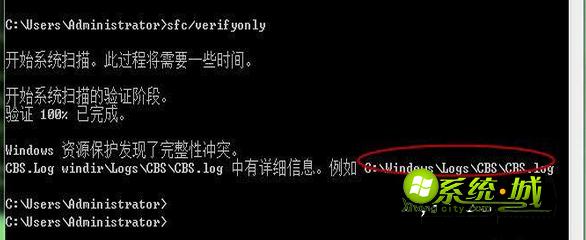
5、我们可以先看看是什么问题,再进行修复,可以找到它相对应的路径。
6、打开CBS文档,注意:这时如果需要花费很长时间,也说明记录很多的问题。你不用太担心,这篇报告是记录Windows7操作系统所有的异常报告,就如电脑报告一样,每天的登记很频繁。找到了问题,我们就可以解决问题了。
7、我们回到命令提示符系统,根据之前的中英文翻译,我们可以输入“sfc /scannow”,即“扫描所有受保护的系统文件的完整性,并修复出问题的文件(如果出现问题)”。

8、再按下(Enter)回车键,表示命令已经确认发出。
提示:这个扫描的时间也是会比较久的,在你选择这个选项就意味着只是修复系统,不影响其它软件的使用。
9、经过较长时间等待后,验证100%已完成,我们再重启电脑之后,这些修复操作就可以正式生效。
小编温馨提示:如果你修复之后会有未激活的提示,需要重新激活。可能你使用的是ghost win7操作系统,这时你需要重新激活。如果你的系统是win7旗舰版,激活方法可以阅读:win7旗舰版的激活方法大全。


 当前位置:
当前位置: